vi/vim 的使用
1.基础速记
如果你想要使用 vi 来建立一个名为 runoob.txt 的文件时,你可以这样做:
$ vim runoob.txt
进入vim的《命令模式》
按i或o或a打开《输入模式》
输入后按ESC键退出到《命令模式》
输入《:wq》退出VIM编辑器
在命令行输入下面的代码运行写入的文件
2.基础知识
home文件夹D:\Ubuntu.windows\LocalState\rootfs
基本上 vi/vim 共分为三种模式,分别是命令模式(Command mode),输入模式(Insert mode)和底线命令模式(Last line mode)。 这三种模式的作用分别是:

1. 命令模式:
用户刚刚启动 vi/vim,便进入了命令模式。
此状态下敲击键盘动作会被Vim识别为命令,而非输入字符。比如我们此时按下i,并不会输入一个字符,i被当作了一个命令。
以下是常用的几个命令:
- i 切换到输入模式,以输入字符。
- x 删除当前光标所在处的字符。
- : 切换到底线命令模式,以在最底一行输入命令。
若想要编辑文本:启动Vim,进入了命令模式,按下i,切换到输入模式。
命令模式只有一些最基本的命令,因此仍要依靠底线命令模式输入更多命令。
1.1 光标移动
移动至
行首
行位
首行
末行
1.2 复制
①复制光标所在行
按键:yy粘贴:在想要粘贴的地方按下p键
②以光标所在行为准(包含当前行),向下复制指定的行数按键:数字yy
③可视化块粘贴:Ctrl+v,按下↑↓选中,按yy复制,按p粘贴
1.3 剪切、删除
剪切所在行:dd(下一行上移)
剪切包括所在行内的数行: 数字+dd
剪切后不上移,变成空白行:D
1.4 撤销、恢复
撤销::u
恢复撤销:ctrl+r
1.5 光标快速移动
**数字=↑↓←→**
数字
2. 输入模式(编辑模式)
在命令模式下按下 i 、a 就进入了输入模式**。**ESC,退出输入模式,切换到命令模式
在输入模式中,可以使用以下按键:
- 字符按键以及Shift组合,输入字符
- ENTER,回车键,换行
- BACK SPACE,退格键,删除光标前一个字符
- DEL,删除键,删除光标后一个字符
- 方向键,在文本中移动光标
- HOME/END,移动光标到行首/行尾
- Page Up/Page Down,上/下翻页
- Insert,切换光标为输入/替换模式,光标将变成竖线/下划线
3. 底线命令模式(末行模式)
在命令模式下按下**:(英文冒号)就进入了底线命令模式**。
按ESC键可随时退出底线命令模式。按两下ESC退出。
/ 关键词(表示搜索,搜索完会高亮,按下N n****切换上一个下一个结果)
在底线命令模式中,基本的命令有**(已经省略了冒号):**
- q (退出程序
- w (保存文件
- w 路径 (另存为
- wq (保存
- q! (不保存退出
- !ls (调用外部命令,回车返回
- nohl (取消高亮
- s/搜索的关键词/新的内容 (替换第一处所在内容
- s/搜索的关键词/新的内容/g (替换光标所在行所有内容
- %s/搜索的关键词/新的内容/g(替换每行第一个
- %s/搜索的关键词/新的内容/g(替换所有
- (%整个文档 g全局)
- set nu (显示行号
- set nonu (不显示行号
**
**
4. 功能
代码着色取消::syntax on/off
计算器: 编辑模式-》按下Ctrl+R,输入=,光标进入最后一行
5. 扩展
1.配置
编辑器的配置文件
Vim有三种情况:
- 末行模式下输入 的配置(临时)
- 个人配置文件:~/.vimrc(没有可自己新建)
- 全局:/etc/vimrc(系统自带)
个人配置与全局冲突,以个人配置为主
2.异常退出: 删除交换文件rm -f .passwd.swp
3.别名机制
别名映射依赖文件 :~/.bashrc
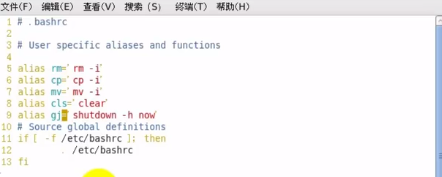
4.退出方式
“:x”没修改直接退出,修改则保存退出
